Win10磁盘清理功能怎么用-怎么使用磁盘清理功能
Win10磁盘清理功能怎么用?
很多人用电脑,用得挺顺手,但要说起“磁盘清理”,大多数人其实都挺迷糊的。尤其是用Win10的朋友,人人都知道有磁盘清理的功能,可是真正知道在哪、怎么点、哪些能删、删了会不会出事的,还真不多。就像我一个同事,她就不懂Win10的磁盘清理功能怎么用。如果你也是,接下来咱们就仔细聊聊,学会之后,你的电脑也不至于负担那么重。
一、Win10磁盘清理的方法
方法一:卸载不常用的软件
1.先打开“控制面板”,接着找到里面的“程序”,然后点进去。
2.点击进入“程序和功能”后,把那些长期没用、占用空间特别大的软件挑出来,选中,右键点击“卸载”。
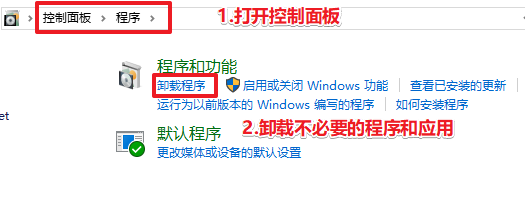
方法二:开启存储感知
1. 存储感知是Windows系统自带的,能自动清理掉一些平时积累下来的垃圾,不要每次手动去删。
2.先按下键盘上的 Win + I 键,打开系统的“设置”-“系统”,点进去后,左边会有一个“存储”的菜单。点进去后,往下滑一点,就能看到“存储感知”了,打开就行。
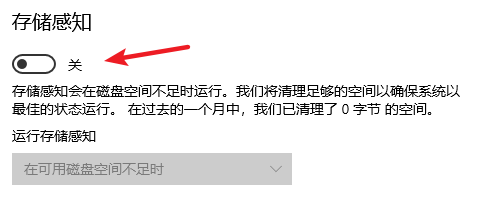
二、系统工具使用指南
1.下载并将Windows系统工具保存在桌面,双击启动后,系统会自动进入“C盘瘦身”界面,然后点击“深度清理”下的“扫描”按钮来执行操作。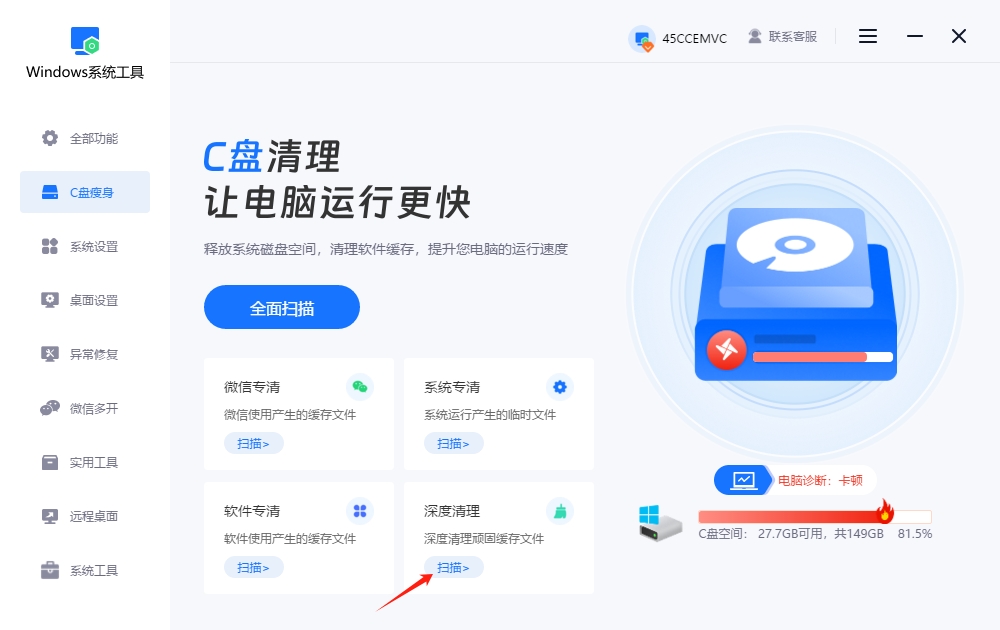
2.Windows系统工具正在对系统运行时生成的文件进行扫描,扫描时间会因文件数量而有所不同,请确保不打断。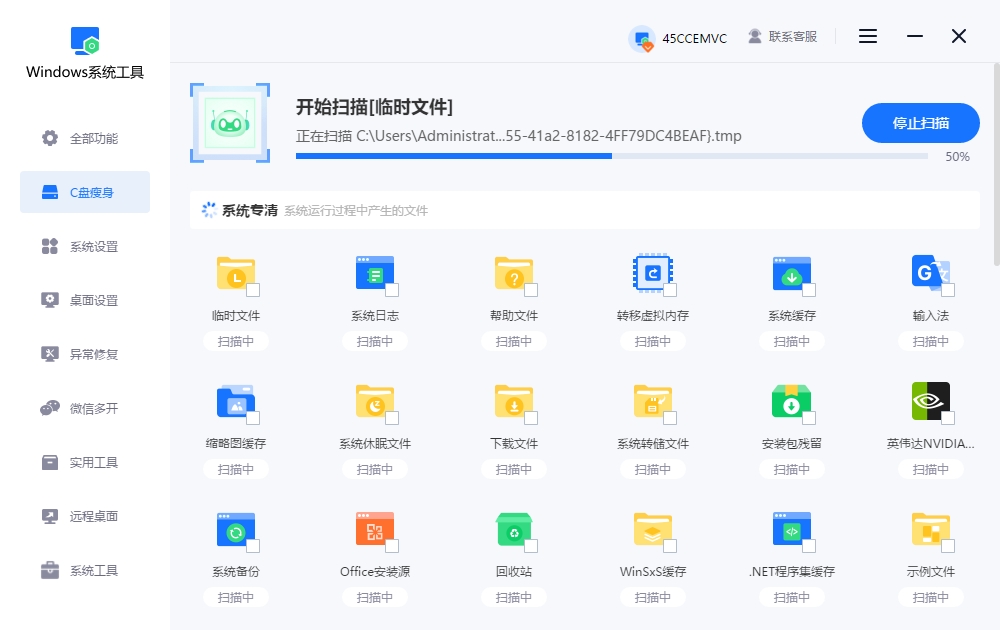
3.当扫描完成后,选择您想清理的文件,点击“一键清理”开始清理。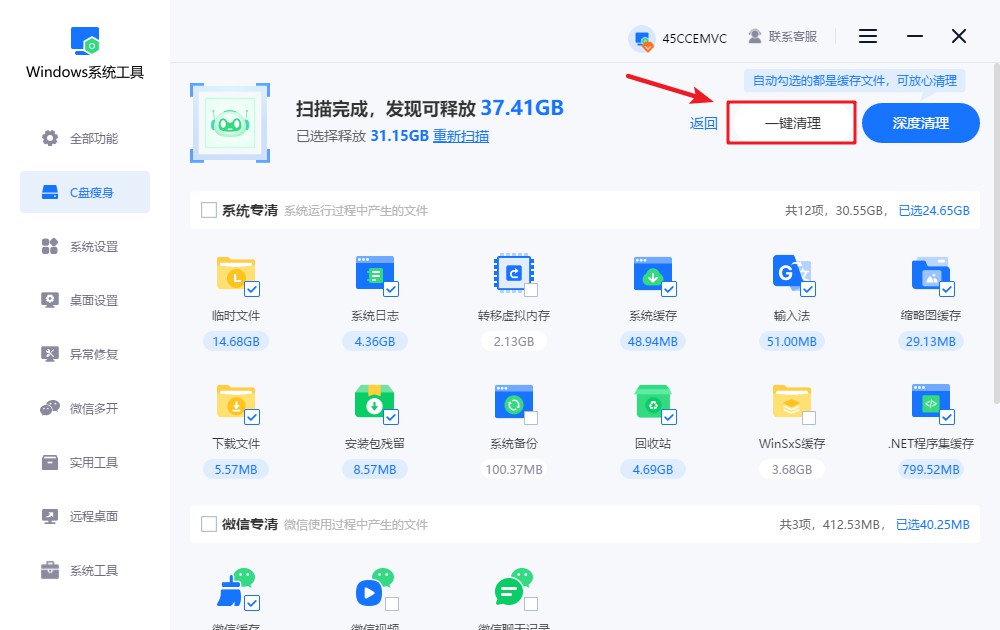
4.清理操作可能会对当前运行的程序造成干扰,系统将会提示相关信息。请检查并保存所有重要数据,以防止意外丢失。准备好后,点击“确定”开始清理。
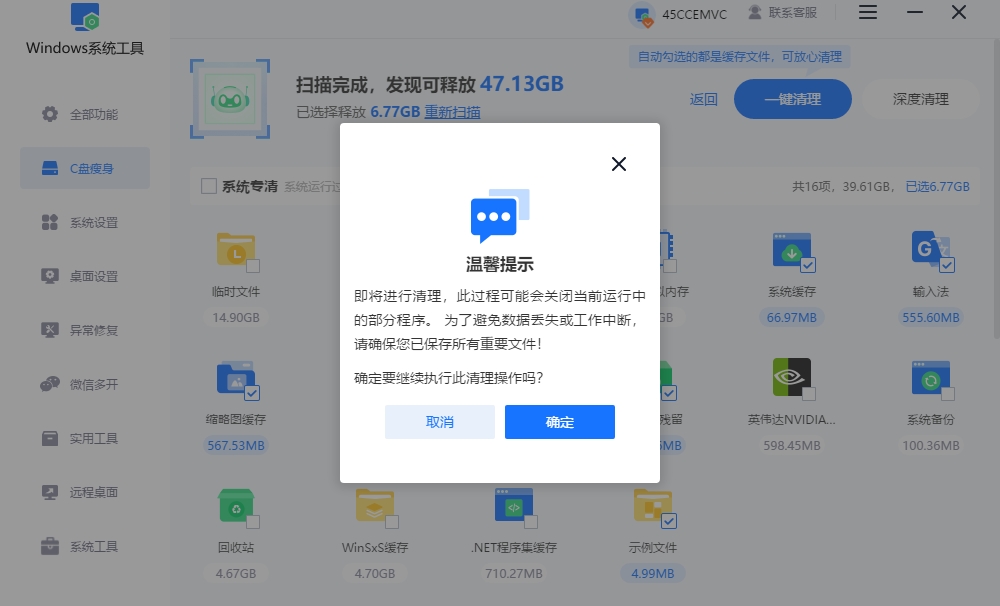
5.系统工具正在进行深度的清理,清理过程中请勿中断,以免造成缓存残留或影响系统运行效率。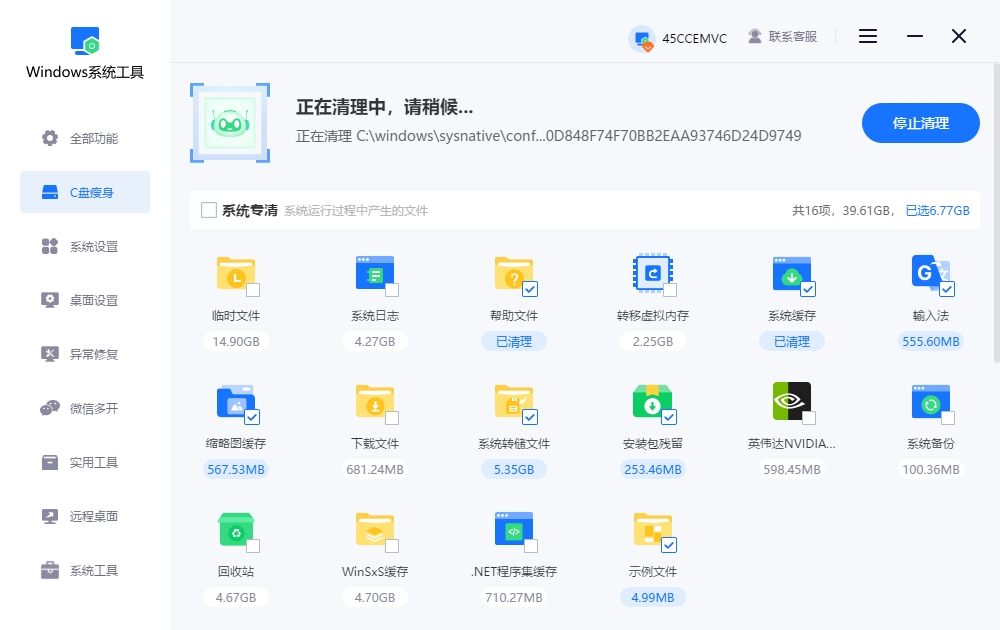
6.深度清理已顺利完成,您可以查看已释放的存储空间,如果一切无误,可以点击“返回”退出当前页面。
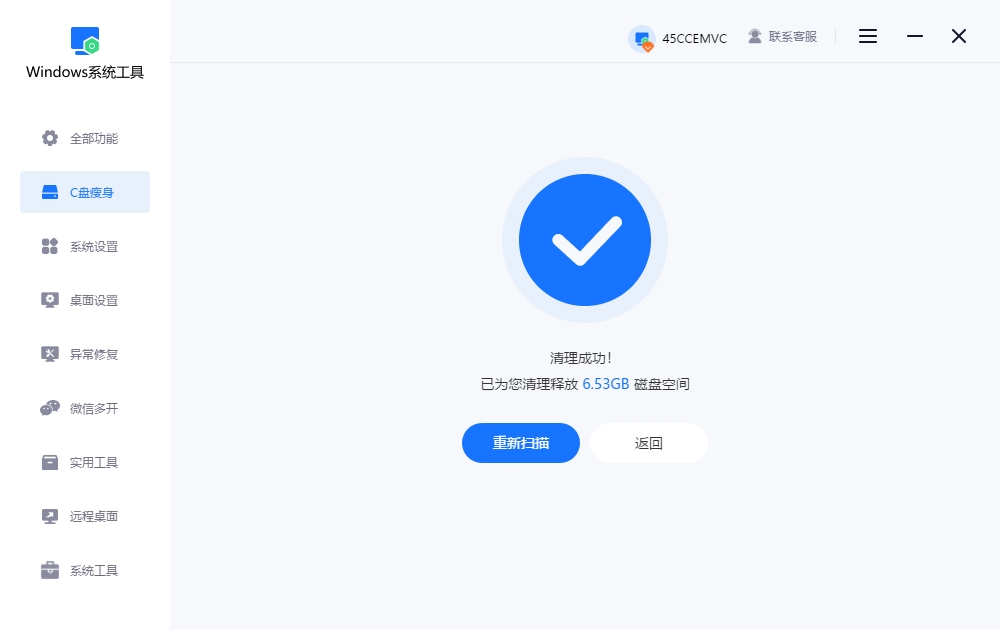
三、Win10磁盘清理的注意事项
不要误删隐藏文件和系统文件:
一些系统隐藏项,比如System这类文件,不熟悉千万别动手删,否则会出大问题。
怎么使用磁盘清理功能?想要电脑跑得快、c盘不爆红,学会用这个功能,是再基本不过的技能了。如果你嫌这套操作麻烦,其实你也可以试试 Windows 系统工具,里面有一键清理功能,集成了磁盘清理的核心操作。帮你自动完成扫描、分析、清理的全过程,适合小白。
本文为https://www.it7t.com原创内容,未经授权禁止任何形式的转载、摘编或镜像复制。
分享:
分享至微信朋友圈

扫码关注
公众号
分享至微信朋友圈

相关文章
查看更多win10如何自动整理磁盘清理不需要的文件
当Windows 10系统因长期使用导致C盘空间告急时,可开启系统自带的“存储感知”功能可实现自动化管理。自动清理临时文件、回收站及下载文件夹中的过期内容。若需更彻底释放空间,推荐第三方工具一键扫描与深度清理,既能避免操作风险,又能快速提升磁盘可用容量[详情]
如何进行电脑C盘磁盘清理,清理释放磁盘空间
C盘作为系统盘,长期使用后容易因临时文件、缓存、冗余程序等积累导致空间不足,影响电脑运行速度。清理C盘的方法多样,其中系统自带工具和专业工具是最常用的方式。操作时需特别注意避开系统核心文件,避免误删导致系统崩溃。本文将手把手教你安全清理C盘[详情]
电脑变卡怎么磁盘清理
电脑变卡怎么磁盘清理?电脑长期使用后,系统会自动存下各种缓存、临时文件、更新残留,只要你每天都在用电脑,它们就会生成然后存电脑里。而磁盘清理,真不见得多难,会把那些不再需要的垃圾和碎片清出去。[详情]
如何磁盘清理释放硬盘空间
电脑用久了,总会遇到卡顿、反应慢的情况,很多时候是因为磁盘里堆积了太多不需要的文件。定期清理磁盘空间并不难,清理后能明显提升电脑的运行速度。当你发现电脑系统运行不顺畅了,不妨试试进行一次彻底的磁盘清理。接下来,我们将带来几种简单的操作方法[详情]
电脑磁盘清理过程卡住了怎么办
电脑磁盘清理过程卡住了怎么办?如果你用电脑自带的磁盘清理工具,结果清着清着突然卡住不动了,也没报错。其实这种情况挺常见的,电脑卡住,大部分时候都是它在扫描某一堆体积特别大的缓存。但这不代表你的系统出问题[详情]
相关问答
查看更多磁盘清理会降低硬盘寿命吗
综合大家的回答,我给楼主一个明确的结论:正常使用Windows自带的磁盘清理功能,不会降低硬盘寿命,反而是一种有益的维护手段。 它通过清除系统缓存、临时文件等冗余数据,释放存储空间,从而减轻硬盘的读写负担,优化系统性能。机械硬盘怕频繁寻道,[详情]
硬盘如何清除比较干净
如果不是涉密硬盘,真没必要物理销毁,太浪费也不环保。用‘分区助手’这类免费软件里的‘扇区填充擦除’功能,擦除一次就足够安全了。之后硬盘还能正常使用,既保护了隐私又节约了资源,多好。[详情]
